操作パネルにメッセージが表示されている
プリンターの使用中に、何らかの理由でエラーが発生すると、操作パネルのディスプレーにメッセージが表示されます。メッセージに応じて、処置を行ってください。
|
サービスコール
メッセージ
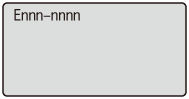 |
印刷ができないエラー状態
|
||||||
|
警告メッセージ
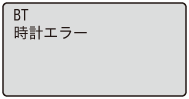 |
印刷はできるが何らかの処置が必要な警告状態
|
||||||
|
エラーメッセージ
 |
印刷ができないエラー状態
|
||||||
|
マーク
|
説明
|
||||||||||||||||||||||
|
<自動エラースキップ可>
|
このマークの付いているメッセージは、状況に応じて次の操作を行います。
エラーを回避(エラースキップ)して印刷を継続したいとき
印刷を中止したいとき
|
||||||||||||||||||||||
|
メモ
|
複数の警告状態が同時に発生しているとき警告メッセージを交互に表示します。
エラー状態と警告状態が同時に発生しているとき警告メッセージは表示されません。
トナーに関するメッセージが表示されているとき「トナーカートリッジの寿命が近づいています。」など、トナーに関するメッセージが表示されたときの対処方法については、「トナーカートリッジの交換」を参照してください。
|
Ennn-nnnn(nは数字)
<原因> プリンターの内部機構にトラブルが発生した
|
対処
|
「サービスエラーが表示されたときには」の指示にしたがって処理してください。
|
E001-nnnn(nは数字)
<原因> プリンターの定着器にトラブルが発生した
|
対処
|
「メッセージランプが点灯している」の「定着器エラーが表示されたときには」にしたがって、お買い求めの販売店にご連絡ください。
|
E003-nnnn(nは数字)
<原因> プリンターの定着器にトラブルが発生した
|
対処
|
「メッセージランプが点灯している」の「定着器エラーが表示されたときには」にしたがって、お買い求めの販売店にご連絡ください。
|
E004-nnnn(nは数字)
<原因> プリンターの定着器にトラブルが発生した
|
対処
|
「メッセージランプが点灯している」の「定着器エラーが表示されたときには」にしたがって、お買い求めの販売店にご連絡ください。
|
1F 排紙先がいっぱいです
<原因> 排紙トレイの用紙の積載制限を超えている
|
対処
|
排紙トレイの用紙を取り除いてください。
|
1H トナーカートリッジをセットしなおしてください。
<原因> トナーカートリッジが正しく取り付けられていない
|
対処1
|
トナーカートリッジを取り出し、セットしなおしてください。
|
|
対処2
|
対処1を行っても、メッセージが表示され、印字品質に問題がある場合は、トナーカートリッジを取り出し、新しいトナーカートリッジと交換してください。
|
BT 時計エラー
<原因> 本プリンターに内蔵されている時計が故障した
|
対処
|
そのままでも印刷は可能ですが、印刷履歴などが正しく取れなくなります。お買い求めの販売店にご連絡ください。
|
EM POP3サーバーエラー
<原因> Eメール印刷時、POP3サーバーに接続できなかった、またはPOP3サーバーの設定が正しくない
|
対処
|
リモートUIもしくはネットワークステータスプリントでエラーの詳細を確認してください。
|
IE 正しい認証情報を設定して下さい。
<原因> IEEE802.1X認証で使用する証明書が正しくないため、認証サーバーからエラーが返された
|
対処1
|
TLS認証で使用する証明書が正しくありません。証明書を確認し、再設定してください。
|
|
対処2
|
本プリンターの証明書が正しい場合、認証サーバーのCA証明書を確認してください。
|
IE 通信先から応答がありませんでした。
<原因> IEEE802.1x認証で、認証サーバーとの通信中にエラーが発生した
|
対処
|
ケーブルが抜けていないか確認してください。
|
IE 何らかの原因でエラーが発生しました。
<原因> IEEE802.1X認証で理由を特定できないエラーが発生した
|
対処
|
本プリンターを再起動してください。再起動後もエラーメッセージが消えない場合は、お買い求めの販売店にご連絡ください。
|
IE 認証サーバーの証明書が解析できません。
<原因> IEEE802.1x認証で、認証サーバーから受信した証明書の解析に失敗した
|
対処
|
認証サーバーの証明書を確認してください。
|
IE 認証サーバーの証明書が信頼できません。
<原因> IEEE802.1x認証で、認証サーバーから受信した証明書をCA証明書で検証した結果エラーが発生した
|
対処1
|
認証サーバーの証明書を確認してください。
|
|
対処2
|
本プリンターにCA証明書をインストールしてください。
|
IE 認証サーバーの証明書は期限切れです。
<原因> IEEE802.1x認証で、認証サーバーから受信した証明書の有効期限が切れている
|
対処1
|
認証サーバーの証明書を確認してください。
|
|
対処2
|
本プリンターおよび認証サーバーの時刻設定を確認してください。
|
IE 認証に必要な情報を設定して下さい。
<原因> IEEE802.1X認証の設定が不足している
|
対処
|
IEEE802.1Xの設定を確認し、再設定してください。
|
IE 認証パスワードを変更してください。
<原因> IEEE802.1X認証で使用するパスワードの有効期限が切れている
|
対処
|
認証サーバーに登録されたパスワードを変更し、IEEE802.1Xの認証パスワードを再設定してください。
|
IE 認証方式の設定を確認して下さい。
<原因> 本プリンターと認証サーバーでIEEE802.1Xの認証方式が異なっている
|
対処
|
IEEE802.1Xの認証方式を変更してください。
|
NW ネットワーク上に競合するIPアドレスを検出しました。
<原因> 本プリンターに設定されたIPv4アドレスがネットワーク上の他のホストに重複している
|
対処
|
本プリンターのIPv4アドレスを変更し、再起動してください。
|
IEEE802.1Xエラー 認証に必要な情報を設定して下さい。
<原因> IEEE802.1X認証の設定が不足している
|
対処
|
IEEE802.1Xの設定を確認し、再設定してください。
|
以下の用紙をセット
<原因1> アプリケーションソフトで設定したサイズの用紙が、プリンターの給紙カセットや手差しトレイにセットされていない、もしくは、違う用紙サイズの給紙元が選択されている
|
対処1
|
選択されている給紙カセットにアプリケーションソフト(または拡大/縮小)で設定したサイズの用紙をセットしてください。
|
|
対処2
|
[
 ](オンライン)を押し、セットされている用紙に強制的に印刷してください。手差しトレイの場合、給紙選択メニューの「手差し用紙サイズ」の設定が自動的にアプリケーションソフトで設定した用紙サイズに切り替わります。 ](オンライン)を押し、セットされている用紙に強制的に印刷してください。手差しトレイの場合、給紙選択メニューの「手差し用紙サイズ」の設定が自動的にアプリケーションソフトで設定した用紙サイズに切り替わります。 |
<原因2> アプリケーションソフトで設定した用紙サイズと次の設定が異なっている
給紙選択メニューの「手差し用紙サイズ」または「カセットN(N=1、2)用紙サイズ」
|
対処
|
正しく設定しなおしてください。
|
<原因3> 給紙部の選択が正しくない
|
対処
|
給紙選択メニューの「給紙モード」を正しく設定してください。
「給紙選択メニュー」
|
イメージデータエラーが発生しました。
<原因> TIFFまたはJPEGデータの中に、本プリンターでは処理できないデータが含まれている
|
対処
|
本プリンターでは印刷できないデータです。[
 ](オンライン)を押して、印刷をキャンセルします。 ](オンライン)を押して、印刷をキャンセルします。 |
イメージ参照データエラーが発生しました。
<原因> TIFFデータの中に、本プリンターでは処理できないデータが含まれている
|
対処
|
本プリンターでは印刷できないデータです。[
 ](オンライン)を押して、印刷をキャンセルします。 ](オンライン)を押して、印刷をキャンセルします。 |
印刷処理を開始することができません。<自動エラースキップ可>
<原因> 指定したエミュレーションが存在しない
|
対処
|
[
 ](オンライン)を押して、印刷を継続します。ただし、エラーが発生したデータは印刷されません。 ](オンライン)を押して、印刷を継続します。ただし、エラーが発生したデータは印刷されません。 |
印字データのバージョンエラーが発生しました。
<原因> 本プリンター用でないプリンタードライバーから印刷した
|
対処
|
本プリンター用のプリンタードライバーから印刷しなおしてください。
|
鍵管理のファイルが削除されたか壊れています。
<原因> 鍵管理関係のファイルが壊れている
|
対処
|
次の操作を行います。
|
XXXXカバーを閉めてください(XXXXはカバー名称)
<原因> カバーが開いている
|
対処
|
カバーをしっかりと閉めます。オンライン状態になっていないときは、[
 ](オンライン)を押してください。 ](オンライン)を押してください。 |
給紙できません。
<原因> 手差しトレイや給紙カセットから給紙できない用紙サイズまたは種類の用紙が指定されている
|
対処1
|
給紙元を指定している場合は、[
 ](給紙選択)を押して、「給紙モード」を「自動」に設定してください。 ](給紙選択)を押して、「給紙モード」を「自動」に設定してください。 |
|
対処2
|
[
 ](給紙選択)を押して、適切な用紙がセットされている給紙部を選択してください。 ](給紙選択)を押して、適切な用紙がセットされている給紙部を選択してください。 |
|
対処3
|
給紙部に合った適切な用紙をセットしてください。
「使用できる用紙」
|
|
対処4
|
次の項目を正しく設定してください。
デフォルト用紙種類
デフォルト用紙サイズ
|
|
対処5
|
[
 ](オンライン)を押して、現在選択されている給紙元から印刷します。ただし、印字品質が低下することがあります。 ](オンライン)を押して、現在選択されている給紙元から印刷します。ただし、印字品質が低下することがあります。 |
クリーニング用紙をセットしてオンラインキーを押してください。<自動エラースキップ可>
<原因> クリーニング用紙の印刷を待っている
|
対処
|
手差しトレイにA4またはレターサイズの用紙をセットして、[
 ](オンライン)を押してください。 ](オンライン)を押してください。 |
システムメモリーが足りません。<自動エラースキップ可>
<原因> システムのデータ処理(主に図形処理や文字処理)時に、処理に必要なワークメモリーが不足した
|
対処1
|
[
 ](オンライン)を押して、印刷を継続します。ただし、エラーが発生した文字は正しく印刷されません。 ](オンライン)を押して、印刷を継続します。ただし、エラーが発生した文字は正しく印刷されません。 |
||||
|
対処2
|
次の操作を行います。
|
指定した解像度では印刷できません。<自動エラースキップ可>
<原因> データが複雑すぎて印刷できない
|
対処1
|
[
 ](オンライン)を押して、印刷を継続します。ただし、画質を落として印刷します。 ](オンライン)を押して、印刷を継続します。ただし、画質を落として印刷します。 |
||||
|
対処2
|
次の操作を行います。
|
ジョブ受信中にエラーが発生しました。<自動エラースキップ可>
<原因> ジョブ受信中に解析不可能なデータを受信したかタイムアウトが発生した
|
対処1
|
[
 ](オンライン)を押して印刷をキャンセルしたあと、印刷しなおします。 ](オンライン)を押して印刷をキャンセルしたあと、印刷しなおします。 |
|
対処2
|
ご使用のネットワークに問題が発生している可能性があります。ご使用のネットワークの状態を確認してください。
|
シンタックスエラーが発生しました。
<原因> LIPS LXプリンタードライバーを使用して印刷したときに、不正なデータが送られた
|
対処1
|
[
 ](オンライン)を押して、次の印刷を継続します。ただし、エラーが発生したページ以降は印刷されません。 ](オンライン)を押して、次の印刷を継続します。ただし、エラーが発生したページ以降は印刷されません。 |
|
対処2
|
印刷するデータを確認して、印刷しなおしてください。
|
スプールメモリーが足りません。<自動エラースキップ可>
<原因> スプールメモリーが不足したため、印刷できない
|
対処1
|
[
 ](オンライン)を押して、印刷を継続します。ただし、エラーが発生したページは印刷されません。 ](オンライン)を押して、印刷を継続します。ただし、エラーが発生したページは印刷されません。 |
||||
|
対処2
|
次の操作を行います。
|
||||
|
対処3
|
次の操作を行います。
|
||||
|
対処4
|
「両面印刷」が「する」に設定してある場合は「しない」に設定し、印刷しなおします。
|
||||
|
対処5
|
「中間調選択」の設定を変更して印刷しなおします。
|
ダウンロードメモリーが足りません。<自動エラースキップ可>
<原因> オーバーレイフォームや外字などを登録するメモリーが不足してオーバーフローした
|
対処1
|
[
 ](オンライン)を押して、印刷を継続します。ただし、オーバーフローしたデータは登録されません。 ](オンライン)を押して、印刷を継続します。ただし、オーバーフローしたデータは登録されません。 |
||||
|
対処2
|
次の操作を行います。
|
登録テーブルがいっぱいのため印刷できません。<自動エラースキップ可>
<原因> 1つのジョブの中にあるバインダ総数が 2 を越えた、または1つのバインダの中にあるドキュメント総数が 5 を超えた
|
対処1
|
[
 ](オンライン)を押して、印刷を継続します。ただし、エラーが発生したジョブは印刷されません。 ](オンライン)を押して、印刷を継続します。ただし、エラーが発生したジョブは印刷されません。 |
|
対処2
|
印刷するデータを確認して、印刷しなおしてください。
|
トナーカートリッジをセットしてください。
<原因> トナーカートリッジがセットされていない、または正しくセットされていない
|
対処
|
トナーカートリッジをセットする、または正しくセットしてください。
|
排紙トレイがいっぱいです。用紙を取り除いてください。
<原因> 排紙トレイが満載になった
|
対処
|
排紙トレイの用紙を取り除いてください。
|
用紙がありません。
<原因> 給紙元にアプリケーションソフトから指定したサイズの用紙がセットされていない(給紙モードが「自動」のときはすべての給紙元、固定のときは設定されている給紙元)
|
対処1
|
用紙を補給またはセットしてください。
|
|
対処2
|
[
 ](給紙選択)を押して、同じ用紙サイズまたは大きい用紙サイズの他の給紙元を選択してください。 ](給紙選択)を押して、同じ用紙サイズまたは大きい用紙サイズの他の給紙元を選択してください。 |
用紙がつまりました。
<原因> 内部で紙づまりを起こしている
|
対処
|
紙づまりを除去し、給紙カセットやカバーを元に戻してください。オンライン状態になっていないときは[
 ](オンライン)を押してください。 ](オンライン)を押してください。 |
|
重要
|
紙づまりが複数の場所で同時に起こったときディスプレーに紙づまりの位置を交互に表示します。
どのカバーも開けずに紙づまりを取り除いたとき必ず前カバーを一度開閉してから[
 ](オンライン)を押してください。 ](オンライン)を押してください。 |
用紙サイズを確認してください。
<原因1> 給紙部にセットした用紙サイズと次の設定が異なっている
プリンタードライバーの[ページ設定]ページの[出力用紙サイズ]
給紙選択メニューの「手差し用紙サイズ」または「カセットN(N=1、2)用紙サイズ」
|
対処
|
正しく設定しなおします。
|
<原因2> 給紙選択メニューの次の設定が「フリー」のときに、長辺が 215.9 mm 以下のユーザー設定用紙を縦置きにセットして印刷した
手差し用紙サイズ
カセットN(N=1、2)用紙サイズ
|
対処
|
横置きにセットして印刷しなおします。
|
<原因3> LIPS LXプリンタードライバーを使用せずに、ユーザー設定用紙を横置きにセットして印刷した
|
対処
|
縦置きにセットして印刷しなおします。
|
<原因4> 共通セットアップメニュー(ユーザーメンテナンスグループ)の「用紙長さ確認」が「する」に設定されている
|
対処
|
「用紙長さ確認」の設定を「しない」に設定して再度印刷しなおします。
|
用紙名称が指定と異なります。xxxx(xxxxは用紙名)
<原因> プリンターに設定されていない用紙名称を使用したデータを受信した
|
対処
|
用紙名称の設定を確認してください。
|
両面印刷ができません。<自動エラースキップ可>
<原因> 自動両面印刷できない用紙サイズ(向きを含む)または用紙の種類の両面データを受信した
|
対処1
|
[
 ](オンライン)を押して、印刷を継続します。ただし、両面のデータを片面ずつ2ページに分けて印刷します。 ](オンライン)を押して、印刷を継続します。ただし、両面のデータを片面ずつ2ページに分けて印刷します。 |
||||
|
対処2
|
次の操作を行います。
|
ワークメモリーが足りません。<自動エラースキップ可>
<原因> 各動作モード専用のワークメモリーが確保できない
|
対処1
|
[
 ](オンライン)を押して、印刷を継続します。ただし、エラーが発生したデータは正しく印刷されません。 ](オンライン)を押して、印刷を継続します。ただし、エラーが発生したデータは正しく印刷されません。 |
||||
|
対処2
|
次の操作を行います。
|
A4 nn Error(nnは 2 桁の英数字)
<原因> プリンターに何らかの異常が起こり、正常に動かなくなった
|
対処
|
電源を入れなおします。電源を入れなおしても再度メッセージが表示された場合は、ディスプレーに表示されているメッセージを書きとめお買い求めの販売店にご連絡ください。
|
A5 nn Error(nnは 2 桁の英数字)
<原因> プリンターに何らかの異常が起こり、正常に動かなくなった
|
対処
|
電源を入れなおします。電源を入れなおしても再度メッセージが表示された場合は、ディスプレーに表示されているメッセージを書きとめお買い求めの販売店にご連絡ください。
|
A7_nn_ERROR(nnは 2 桁の英数字)
<原因> プリンターに何らかの異常が起こり、正常に動かなくなった
|
対処
|
電源を入れなおします。電源を入れなおしても再度メッセージが表示された場合は、ディスプレーに表示されているメッセージを書きとめお買い求めの販売店にご連絡ください。
|
D7 nn Error(nnは 2 桁の英数字)
<原因>プリンターに何らかの異常が起こり、正常に動かなくなった
|
対処
|
電源を入れなおします。電源を入れなおしても再度メッセージが表示された場合は、ディスプレーに表示されているメッセージを書きとめお買い求めの販売店にご連絡ください。
|
D8 nn Error(nnは 2 桁の英数字)
<原因> プリンターに何らかの異常が起こり、正常に動かなくなった
|
対処
|
電源を入れなおします。電源を入れなおしても再度メッセージが表示された場合は、ディスプレーに表示されているメッセージを書きとめお買い求めの販売店にご連絡ください。
|
D9 nn Error(nnは 2 桁の英数字)
<原因> プリンターに何らかの異常が起こり、正常に動かなくなった
|
対処
|
電源を入れなおします。電源を入れなおしても再度メッセージが表示された場合は、ディスプレーに表示されているメッセージを書きとめお買い求めの販売店にご連絡ください。
|


 1.
1.